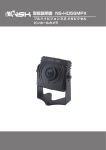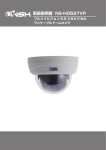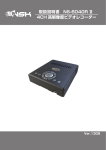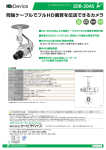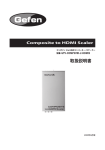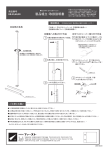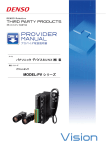Download 取扱説明書 NS-HD552IRMPX
Transcript
取扱説明書 NS-HD552IRMPX フルハイビジョン 2.2 メガピクセル ドーム型カメラ Ver.1405 目次 1. 安全のための注意 3 2. 免責事項 3 3. 製品構成 4 4. 各部名称と機能 4 5. 設定画面 5 5-1 画面操作 5 5-2 フォーカス調整 6 5-3 レンズ 6 5-4 露光 6 5-5 逆光補正 7 5-6 デイナイト 8 5-7 ホワイトバランス 8 5-8 デジタルノイズ除去 9 5-9 イメージ 9-10 5-10 モーション 11 5-11 システム 12 保証書 13 1.安全のための注意 ご使用の前に、この『安全上のご注意』をよくお読みの上、正しくお使い下さい。 ここに記載された注意事項は、製品を正しくお使い頂き、使用する方への危害や損害を未然に 防止する為のものです。安全に関する重大な内容なので、必ず守ってください。 ■正規の電源を使用してください。指定された電圧を越えるもの (DC12V) を供給する電源に この製品を接続すると製品に損傷を与えます。 ■カメラ本体に金属などの異物を差し込むと感電する場合や火災になる危険があります。 ■濡れたままで、または埃をかぶった状態で使用しないでください。 製品は清潔で、乾燥している場所でお使いください。また濡れた手で本製品を扱うと感電する 危険があります。 ■本製品の外部のケースを清掃するには、軽く湿らせられた布を使用してください。溶剤は厳禁です。 ■製品が作動しない場合は故障も考えられます。異常な音やにおい又は煙の出る場合は 直ちにコンセントからプラグを抜いて販売店にご連絡してください。 ■分解・改造などは故障の原因となり、また保証対象外となります。 ■製品は精密機械なので、強く落下したり、ぶつけたりして破損しないよう注意深く扱ってください。 ■万一、通常の使い方で故障した場合は、直ちに使用を中止し、修理または交換のため販売店にご連絡ください。 ■カメラは、埃の多いところ、高温多湿のところ、直接太陽光などの強い光が入るところでの使用は 避けてください。 2.免責事項 ■本製品で録画した映像は、個人として利用するほかは、著作権法上権利者に無断で利用 できませんのでご注意ください。 ■雷、津波、地震、その他自然災害、火災、第三者による行為、その他の事故、 お客様の故意または過失、誤用、その他の異常な条件下での使用により故障および 損傷が生じた場合、または弊社または弊社が許可した者以外が分解や改造した場合、 または腐食や錆などによる外観の劣化の場合、原則として有償での修理とさせて いただきます。 ■本製品の保証は、本書記載の内容をお守り頂かなかった場合、適用対象になりません。 弊社では機器の故障、不具合、トラブルに対しての出張対応は行いません。 修理、設定、などについてはセンドバック方式にて対応させていただきます。 3 3. 製品構成 ○本体 ○説明書(本紙) ○壁面取付用ビス ○ L 字レンチ 4. 各部名称と機能 ※カバーをひねって外す ※カーソルは上下左右に向けて倒し、 メニューを設定します。 中心ボタンを押すことで、メニューを表示 させたり、変更を決定します。 ①ズーム調整 ズームを調整します。図の位置から 左=広角 右=拡大 となります。 ②フォーカス調整 レンズのピントを調整します。①と合わせて動かし、調整してください。 ※①②はつまみを緩めてから調整し、ピントが合ったらつまみを固定してください。 ③電源プラグ 電源アダプターを接続します。 ④ HD-SDI プラグ HD-SDI 映像信号を出力します。HD-SDI 関連機器と接続する際に使用します。 ⑤ビデオプラグ アナログ信号を出力します。点検用モニターなどで映像を確認する際に使用 します。 ※ SDI 用端子とビデオ端子を逆につなぐと映像が正常に出力されません。 ご注意ください。 ⑥コントローラー メニュー画面を操作します。 UP:カーソルを上へ移動させます。数値を変更します。 DOWN:カーソルを下へ移動させます。数値を変更します。 LEFT:数値を上下したり、項目を変更します。 RIGHT:数値を上下したり、項目を変更します。 4 5. 設定画面 5-1 画面操作 ○メニュー画面の設定は本体ケーブルの設定ボタン(P5 参照)で操作します。 ○「決定ボタン」を押すと、画面上にメニュー画面が表示されます。 ○メニュー画面上の文字が黄色となっている状態がカーソル表示項目となります。 ○カーソルを移動させる場合は、 「UP ボタン」「DOWN ボタン」を押してください。 ○設定項目や数値を変更する場合は、 「L ボタン」「R ボタン」を押してください。 ○項目を決定する場合は「決定ボタン」を押します。 ○「 アイコン」のある項目は次画面があります。「決定ボタン」で次画面へ移動します。 ○前画面に戻る場合は、カーソルを「戻る」へ移動させ「決定ボタン」を押します。 ○設定項目は、変更した時点で反映されます。画面を見ながら操作してください。 メニュー画面の構成は以下の通りです。設定を行う画面を選択し、設定項目を変更します。 ○フォーカス調整 フォーカスゲージ画面を表示させます。 ○レンズ 光量調整機能を選択します。 ○露光 明るさについて設定します。 ○逆光補正 逆光補正機能を調整します。 ○デイ&ナイト 昼夜の切替について設定します。 ○ホワイトバランス 映像の色味の調整を行います。 ○デジタルノイズ除去 映像のノイズ除去機能を設定します。 ○イメージ 映像の表示について調整します。 ○モーション 動体検知機能の設定をします。 ○システム カメラのシステム設定を行います。 ○終了 メニュー設定を終了します。 5 5-2 フォーカス調整 フォーカス調整ゲージを表示して、ピントを調整します。 「フォーカス調整」を「オン」に選択すると、画面右下にゲージが表示されます。 画角調整の際にフォーカス ( 映像のピント)があっているかどうかを表しています。 ずれている場合は、ゲージが二重に表示されるため、ゲージが重なるようにピント調整を行います。 調整がすみましたら、 「オフ」に切り替えゲージを非表示状態にします。 ※ゲージはあくまで大まかな目安として参照してください。撮影箇所のピント調整は目測で行います。 ※蛍光灯や反射光などの光源が撮影範囲に含まれる場合、またはカメラ間近に映り込みのある場合は、 ゲージはピントがずれた状態と表示する場合もあります。この場合は主に撮影したい箇所のピントを 優先してください。 5-3 レンズ 自動光量制御(ALC)と電子光量制御(ELC)を選択します。 通常は「自動光量制御」で使用します。 「決定ボタン」を押し、次画面へ移動します。 INDOOR 屋内使用時に選択します。 OUTDOOR 屋外使用時に選択します。 ぼやけ補正 映像のぼやけが気になる場合に選択します。映像によっては補正が適応しない 場合もあります。 5-4 露光 明るさやシャッタースピードを調整します。 「決定ボタン」を押し、次画面へ移動して各項目を設定します。 明るさ 画面全体の明るさを「0(暗い)~ 20(明るい)」の間で調整します。 シャッター シャッタースピードを「オート」/「マニュアル(固定)」/「FLICKER」から スピード 選択します。 オート :自動的に調整します。 マニュアル :シャッタースピードを固定します。 「1/30 ~ 1/60000」の間で選択します。 FLICKER :蛍光灯のフリッカ(50Hz 地域使用時)を低減します。 デジタル 低照度時のスローシャッター速度を、「オフ /x2 ~ x8」の間で選択します。 スローシャッター ※スローシャッター時には、動体に残像が出る場合があります。 オートゲイン オートゲインコントロールの設定数値を「0(低)~ 20(高)に設定します。 コントロール 6 5-5 逆光補正 逆光に対する補正を調整します。 撮影場所が逆光状態になっている場合、 「オフ / ハイライト補正(次画面)/ バックライト補正(次画面) /WDR(次画面) 」から選択します。次画面のある項目は「決定ボタン」で移動します。 ハイライト補正 光源など光の強い部分を黒く塗りつぶした状態で表示します。 レベル :塗りつぶし範囲を「0(広い)~ 20(狭い)」 の間で調整します。狭く設定すると、光源部分 のみを塗りつぶします。 :補正機能が働く時間を「ALL DAY(常時)」/ MODE 「NIGHT ONLY(夜間モード時のみ)」から 選択します。 バックライト補正 逆光が強い場合に、背景の光源を抑制し手前の映像がよく見えるよう設定します。 次画面では抑制する光源の位置に補正エリアを設定し、適切に補正します。 ※補正エリアは画面の「補正カーソル」で囲うことで設定されます。 エリアは位置とサイズが調整できます。 ※調整は「UP/DOWN ボタン」で操作する項目を選択し、 「L/R ボタン」で数値を変更して設定します。 水平位置 :カーソルの位置を左右に移動します。 「0 ~ 20」の間で水平位置を設定します。 垂直位置 :カーソルの位置を上下に移動します。 「0 ~ 20」の間で垂直位置を設定します。 水平サイズ:カーソルの水平サイズを変更します。 「0 ~ 20」の間で横幅を設定します。 垂直サイズ:カーソルの垂直サイズを変更します。 「0 ~ 20」の間で縦幅を設定します。 WDR WDR 機能を有効にする場合に選択します。 次画面では WDR 機能の強度を「低 / 中 / 高」から選択します。 7 5-6 デイ&ナイト 昼 / 夜のモード切替について設定します。 「決定ボタン」を押し、次画面へ移動します。 モード デイナイト機能のモードを切り替えます。「L/R ボタン」で変更します。 オート :設定値に従い自動的にモードを切り替えます。 カラー :常にカラーモードで稼働します。夜間などは低照 度モードで稼働します。 モノクロ:常にモノクロモードで稼働します。 外部 :使用しません。 IR LED 通常は「ON」で使用します。赤外線 LED 機能を ON/OFF 切換します。 切替感度 デイ / ナイトモードの切替わる際の光量感度を「0(低)~ 20(高)」に 切り替えます。 EXTERN S/W 使用しません。 AGC しきい値 AGC 機能が有効となる位置を「0(低)~ 20(高)」に設定します。 AGC マージン AGC 機能が有効となる前後の余白について「0(狭)~ 20(広)」に設定します。 切替待機時間 デイモードからナイトモードに切替わるまでの時間を「低(速い)~高(遅い) 」 に設定します。 5-7 ホワイトバランス 映像の色みについて調整します。 初期値「オート」での使用を推奨します。水銀灯や特殊な光源を使用している環境では、項目を変更 するなど設定して環境に応じた映像に設定してください。 オート オートでの使用を推奨します。 AUTOEXT ワンプッシュ 使用しません。 「決定ボタン」を押し続けている間の映像でホワイトバランスを設定します。 ボタンを離した瞬間の設定を保存します。 マニュアル 「決定ボタン」を押して次画面へ移動します。色味のレベルなどを調整します。 KELVIN:色温度を「低(青め)/ 中(標準)/ 高(赤め)」から選択します。 赤レベル:赤みの色を調整します。 青レベル:青みの色を調整します。 8 5-8 デジタルノイズ除去 映像内のざらつき(ノイズ)を補正します。 夜間映像などのノイズを除去します。必要に応じて設定してください。 設定は、除去機能「オフ / 低 / 中 / 高」の中から選択します。 5-9 イメージ カメラ映像の表示方法について調整します。 「決定ボタン」を押して次画面に移動して設定します。 映像出力全体の表示に影響します。昼夜の映像の違いを考慮し、必要に応じて設定してください。 シャープネス 映像内のエッジを強調します。実際の映像を確認して設定します。 「0(ソフト)~ 5(標準)~ 10(強調)」の間で設定します。 ガンマ 映像出力の明るさを補正します。 「0.45(明るい)~ 0.65(暗い)」の間で調整します。 彩度 映像の色の強さを調整します。 「0(白黒)~ 10( 標準)~ 20(強調)」の間で調整します。 ミラー 映像表示の左右方向を設定します。天井設置時を基準とします。 「オフ」で正位置、「オン」で左右反転します。 フリップ 映像表示の上下方向を設定します。天井設置時を基準とします。 「オフ」で正位置、「オン」で上下反転します。 ※壁面取付など、設置位置にあわせて操作してください。 デジタルズーム 現在の映像を拡大します。撮影中の映像を引き伸ばすため、 「1.0x ~ 8.0x」までの間で設定できます。 設定した数値で撮影を継続します。 ACE 映像の明暗差均等にするよう調整します。 「オフ(標準) / 低 / 中 / 高」から選択します。 曇り除去 通常は使用しませんが、霧がかった状態になりやすい環境の場合に操作します。 明暗差を強くし、視界不良を軽減します。「オン」の設定では、次画面で補正 の強さを「0 ~ 100」に調整できます。 シェーディング 通常は使用しません。 9 プライバシー 表示させたくない部分をマスキングします。「オン」を選択し、「決定ボタン」で 次画面へ移動して設定します。 ※初期値として設定されている 15 個のマスクを調整します。不要なマスクは非表示 に設定し、必要数のみサイズや位置を設定します。 エリアナンバー :マスクは同時に 16 個表示できます。どのマスクを設定 するかを選択します。「0 ~ 15」までのナンバーが 振られており、初期値はすべて表示されています。 エリア表示 :マスクの表示を「オン / オフ」を選択します。 初期値はすべて表示されていますので、不要なマスクは 「オフ」にして非表示にします。 水平位置 :マスクの水平位置を移動します。「0(左端)~ 60(右端) の間で設定します。 垂直位置 :マスクの垂直位置を移動します。「0(上端)~ 40(下端) の間で設定します。 水平サイズ :マスクの横幅を設定します。「0(非表示)~ 40(最大)」 の間で設定します。 ※最大でも画面横幅すべてをマスクできません。 マスクを複数使用してください。 垂直サイズ :マスクの縦幅を設定します。「0(非表示)~ 40(最大)」 の間で設定します。 ※最大で全画面をマスクできます。 Y LEVEL :マスクの色みを設定します。「0(黒み)~ 20(白み)」の 間で設定します。 CR LEVEL :マスクの色の赤みを設定します。「0 ~ 20」の間で 設定します。 CB LEVEL :マスクの色の青みを設定します。「0 ~ 20」の間で 設定します。 ※ Y/CR/CB レベルをそれぞれ調整してマスクの色を 設定してください。 10 5-10 モーション カメラが映像内で動きを検知した際に、検知され警告とエリアを画面上に表示します。 動体検知(モーション)の警告は外部に出力されません。映像にのみ表示されます。 「決定ボタン」を押して次画面に移動し、感度や感知エリアを設定します。 感度 :検知感度を設定します。「0(高)~ 20(低)」の間で設定します。 ※設定中の検知状態を確認する場合、 「MOTION OSD」を「オン」に設定してか ら操作してください。 WINDOW T : 「MOTION OSD」を「オン」に設定した場合に、検知しないエリアを塗りつぶし、 検知エリアのみを表示します。この塗りつぶしの濃さを設定します。 「0(透明)~ 6(濃い=白く塗りつぶし)」から設定します。」 DET H-POS :エリアの水平位置を移動します。「0(左端)~ 60(右端) の間で設定します。 DET V-POS :エリアの垂直位置を移動します。「0(上端)~ 40(下端) の間で設定します。 DET H-SIZE :エリアの横幅を設定します。「0(非表示)~ 60(最大)」 の間で設定します。 DET H-SIZE :マスクの縦幅を設定します。「0(非表示)~ 40(最大)」 の間で設定します。 MOTION OSD :設定中の検知状態を確認する場合に「オン」に設定します。検知のあったエリアは 枠線で表示されます。 「オフ」の場合は、通常画面上では「MOVING!!!」と表示されます。 アラーム :使用しません。 11 5-11 システム カメラのシステム部分の設定を行います。 「決定ボタン」を押して次画面に移動して設定します。必要に応じて設定してください。 通信 使用しません。 IMAGE RANGE 初期値で使用してください。 出力モード 1080P で使用してください。 MONITOR 初期値で使用してください。 フレームレート 初期値で使用してください。 CVBS NTSC で使用してください。 言語 メニュー表示の言語を設定します。「JPN」で使用してください。 カラーバー 使用しません。 リセット 設定値を初期値に戻します。 12